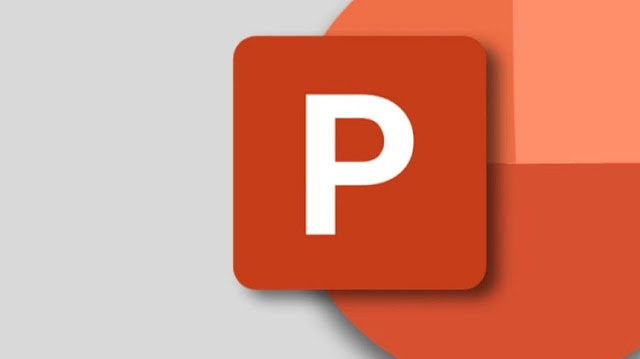Swarariau.com, Microsoft Office -- Presentasi yang bagus dan menarik dapat dibuat menggunakan bantuan Microsoft Power Point. Berbagai fitur yang ada di dalamnya dapat dikreasikan sebebas dan semenarik mungkin. Anda juga bisa memilih dan menggunakan berbagai jenis animasi Power Point.
Apa itu Power Point Animasi? Apa saja ragam jenis-jenisnya? Bagaimana cara untuk membuatnya? Apakah ada tips untuk menggunakan animasi PPT dengan tepat?
Untuk bisa menghasilkan animasi PPT yang baik, perlu untuk kamu menyelaraskan berbagai hal kecil untuk melakukan penambahan beberapa item. Hal ini akan membuat design terlihat lebih hidup dan menarik.
Yuk simak langsung informasi lebih lengkapnya tentang animasi PPT melalui artikel ini!
Pengertian Animasi Power Point
Apa yang dimaksud dengan animasi? Animasi merupakan sebuah elemen efek yang dapat diterapkan pada objek-objek tertentu agar bergerak.
Animasi Power Point adalah jenis fitur animasi yang terdapat pada Microsoft Power Point.
Penggunaan animasi pada slideshow presentasi Power Point dapat memberikan berbagai manfaat atau keuntungan. Berikut ini beberapa manfaat menggunakan fitur animasi pada Microsoft Power Point, yaitu:
- Membuat tampilan slideshow lebih menarik.
- Membuat tampilan slideshow terlihat lebih interaktif.
- Dapat membuat audiens lebih fokus dan merasa tertarik mendengarkan presentasi.
Manfaat atau keuntungan tersebut tentu saja dapat diperoleh ketika animasi digunakan dengan tepat dan tidak berlebihan.
Anda bisa menambahkan animasi pada presentasi untuk berbagai keperluan, seperti akademik, bisnis, maupun pekerjaan.
Jenis-Jenis Animasi yang Terdapat di Power Point
Animasi apa saja yang ada pada Power Point? Silahkan memilih dan menyesuaikan animasi yang sudah tersedia.
Ada beberapa jenis yang sudah tersedia secara defult pada Ms. PPT ini. Jadi, tungak kamu bagaimana membuat animasi tampilan ini menjadi lebih keren dan baik dengan beberapa sentuhan kamu.
Berikut ini beberapa jenis animasi yang dapat digunakan untuk membuat tampilan presentasi Power Point lebih menarik, yaitu:
1. Animasi Entrance
Jenis animasi entrance digunakan untuk memunculkan sebuah objek yang ada dalam slideshow presentasi.
Di dalam jenis animasi entrance terdapat beberapa pilihan menu animasi yaitu basic, subtle, moderate, dan exciting.
Contoh animasi entrance: appear, fade, fly in, basic zoom, rise up, box, random bars, wipe, zoom, blinds, dan lain sebagainya.
2. Animasi Emphasis
Animasi emphasis merupakan jenis animasi yang dapat digunakan untuk memberikan efek penekanan pada objek tertentu. Beberapa pilihan jenis animasi emphasis adalah basic, subtle, moderate, dan exciting.
Contoh animasi emphasis: font color, grow, transparency, spin, fill color, line color, dan lain sebagainya.
3. Exit Animation
Exit animation merupakan jenis animasi kebalikan dari animasi entrance. Exit animation digunakan untuk membuat objek menghilang.
Contoh exit animation: blinds, box, strips, disappear, fly out, wipe, split, peek out, stretchy, checkerboard, random bars, zoom, basic zoom, dan lain sebagainya.
4. Motion Path Animation
Jenis animasi lainnya yang dapat digunakan adalah motion path animation. Jenis animasi yang satu ini memiliki fungsi untuk membuat gerakan perpindahan suatu objek. Objek tersebut akan berpindah dari posisi awal ke posisi lainnya yang sudah ditentukan sebelumnya.
Contoh motion path animation: lines, turns, loops, shapes, custom path, dan lain sebagainya.
Cara Membuat Animasi yang Keren
Bagaimana cara membuat animasi di Power Point? Berikut ini panduan untuk membuat atau menambahkan animasi pada dokumen presentasi Power Point agar terlihat menarik,
Anda tinggal mengikuti beberapa langkah yang sudah admin uraikan pada beberapa penjelasan berikut ini:
1. Membuat Dokumen Slideshow
Langkah pertama yang harus dilakukan adalah membuat dokumen presentasi atau slideshow menggunakan Microsoft Power Point.
Masukkan semua data yang diperlukan untuk membuat presentasi tersebut, seperti tulisan, gambar, grafik, foto, skema, dan lain sebagainya.
2. Memilih Objek untuk Diberi Animasi
Selanjutnya, Anda hanya perlu memilih objek yang ada di dalam dokumen presentasi slideshow. Pilihlah satu per satu objek yang akan diberi animasi.
3. Pilih Animasi yang akan Digunakan pada Objek
Anda bisa memilih animasi yang akan dipakai untuk objek yang ada dalam microsoft Power Point kamu.
- Setelah menentukan objek yang akan diberi animasi, maka Anda hanya perlu memilih jenis animasi yang akan digunakan.
- Klik atau pilih objek, kemudian pilih menu bagian “Animations”.
- Selanjutnya pilih “Add Animation”.
- Pilihan opsi tersebut berada di bagian “Advanced Animation”.
Sekarang Anda bisa memilih jenis animasi yang akan digunakan sesuai dengan objek pada slideshow presentasi.
4. Mengatur Timing atau Waktu untuk Animasi
Lanjutkan proses pembuatan atau penambahan animasi objek slideshow dengan mengatur timing atau pengaturan waktu.
Berikut ini cara pengaturan timing animasi, yaitu:
- Klik atau pilih objek yang sudah ditambahkan animasi.
- Kemudian pada bagian “Animation” atau lebih tepatnya di bagian menu “Timing”, Anda bisa mengatur jenis start, duration, dan delay.
- Pengaturan tersebut dapat disesuaikan dengan keperluan presentasi yang akan dilakukan.
Tips Menggunakan Animasi di Microsoft Power Point
Animasi Power Point dapat membuat presentasi lebih menarik ketika digunakan pada penempatan objek dan waktu yang tepat.
Berikut ini beberapa tips agar animasi bergerak PPT bisa membuat presentasi semakin menarik, yaitu:
1. Gunakan Animasi Sewajarnya atau Tidak Berlebihan
Tips yang pertama adalah sebaiknya animasi digunakan sewajarnya saja atau tidak berlebihan. Ketika animasi digunakan terlalu berlebihan, maka akan mengganggu tampilan jalannya presentasi yang Anda lakukan.
Ingat slideshow yang dibuat harus memiliki fokus utama berupa isi dari presentasi, bukan berfokus pada animasi.
2. Konsisten dalam Menggunakan Animasi
Selain tidak boleh digunakan secara berlebihan, animasi sebaiknya digunakan secara konsisten. Meskipun terdapat banyak pilihan animasi yang dapat digunakan, ada baiknya hanya menggunakan dua atau tiga jenis animasi saja.
3. Sebaiknya Animasi Digunakan untuk Menekan Informasi
Animasi dapat membantu membuat audiens tertarik pada presentasi yang disajikan. Salah satu kuncinya adalah menggunakan fitur animasi untuk menekankan informasi-informasi penting yang ada di dalam slideshow presentasi.
Misalnya, Anda bisa membuat point atau informasi penting muncul dari atas atau arah lainnya sebagai bentuk penekanan pada informasi tersebut.
4. Animasi Harus Digunakan Sesuai Topik dan Kebutuhan
Tips lainnya yang dapat dilakukan adalah memilih dan menggunakan jenis animasi sesuai dengan kebutuhan dan topik presentasi. Anda harus memperhatikan tips penting yang satu ini dalam penggunaan animasi.
Mengapa demikian?
Hal ini karena salah satu kesalahan yang sering dilakukan dalam penggunaan animasi adalah menggunakannya tidak sesuai konteks. Misalnya, animasi spinning atau berputar digunakan untuk animasi tulisan.
Hal ini akan membuat audiens menjadi tidak fokus dan pusing.
Lebih baik, objek tulisan menggunakan efek animasi yang lebih sederhana seperti fade atau appear.
5. Gunakan untuk Alur Munculnya Informasi
Animasi pada slideshow Power Point sebaiknya digunakan untuk menunjukkan alur munculnya informasi.
Misalnya, efek animasi digunakan untuk memunculkan satu per satu point-point yang ada di dalam presentasi.
Cara ini akan lebih mudah menarik perhatian audiens daripada memunculkan langsung semua point presentasi.
6. Cobalah untuk Berdiri di Sudut Pandang Audiens
Tips yang terakhir adalah Anda bisa mencoba melihat dari sudut pandang audiens. Hal ini untuk mengetahui apakah penggunaan animasi pada slideshow presentasi Power Point berlebihan, kurang, atau sudah tepat.
Pastikan juga animasi yang digunakan dapat membantu audiens untuk fokus pada arah atau alur presentasi yang dilaksanakan.
Animasi Power Point terdiri dari banyak jenis dan dapat digunakan untuk membuat presentasi slideshow PPT menjadi lebih menarik. Penggunaan animasi ini harus tepat dan sesuai serta tidak berlebihan agar terlihat menarik secara natural.